Kako onemogočiti medicinsko storitev Windows Update v sistemu Windows 10
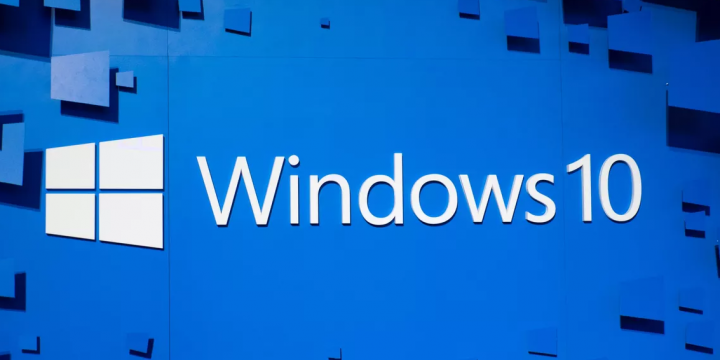
Microsoft je predstavil storitev, znano kot Windows Update Medic Service (WaaSMedicSVC) v operacijskem sistemu Windows 10. Glavni namen te storitve je odpraviti škodo, ki jo utrpijo komponente sistema Windows Update, tako da lahko brez težav dobite posodobitve sistema Windows. Tako je služba odgovorna za upravljanje popravil in zaščito komponent sistema Windows Update.
kako se pridružiti ps4 zabavi na računalniku
Glej tudi: Chkdsk ne more zagnati, ker se nosilec uporablja v drugem postopku - kako ga popraviti
Uvod:
Kadarkoli poskušate posodobiti sistem Windows 10, morate pomagati storitvi Windows Update Service. Vendar je storitev Windows Update morda cilj nedoslednosti datotek ali napak. Ko se to zgodi, se veliko storitev začne izvajati v ozadju in poskuša popraviti sistem Windows Update. Torej, ena glavnih komponent je storitev Windows Update Medic Service.
Storitev Windows Update Medic Service je imenovala tudi WaasMedicSVC (kot smo že omenili). Gre za novo storitev v ozadju, ki je bila uvedena v operacijskem sistemu Windows 10 in ta operacijski sistem ureja postopek posodabljanja. Lahko popravi storitev Windows Update Service, tako da lahko računalnik še naprej neovirano prejema posodobitve.
Ne samo to, ampak tudi posodobitev sistema Windows 10 skrbi za zaščito ali sanacijo vseh komponent sistema Windows Update. Tudi če izklopite vse storitve, povezane s sistemom Windows Update, jih bo WaasMedic na neki točki znova zagnal.
Kaj veste o odjemalcu SIH v sistemu Windows 10?
Vsakič, ko zaženete računalnik z operacijskim sistemom Windows 10, operacijski sistem vsakodnevno nastavi nalogo v načrtovalniku opravil. No, to dnevno opravilo zažene odjemalca SIH. Glavni namen odjemalca SIH je preveriti morebitne poškodovane ali poškodovane sistemske komponente in jih nato popraviti, kar je ključnega pomena za samodejno posodabljanje katerega koli programa Windows in MS, nameščenega v vašem računalniku. Vendar naloga dejansko preveri, kako pomembna so popravila, nato pa po popolni analizi lahko namesti ali prenese potrebne rešitve za dokončanje celotnega postopka popravila.
Ali lahko onemogočimo storitev Windows Media Update Service?
Da, če želite kadar koli izklopiti storitev, lahko to enostavno storite. Toda kadar koli ga poskušate izklopiti prek upravitelja storitev, vam ponudi Dostop zavrnjen poziv. Nato lahko uporabite brezplačno programsko opremo, znano kot Windows Update Blocker da izključite storitev. Vendar je storitev izključena le začasno, ko operacijski sistem Windows v določenem trenutku samodejno omogoči posodobitev.
mac baterija zamenjajte kmalu opozorilo
Glej tudi: Zaljubljen, počakajte na storitev uporabniškega profila - popravi
Kako izklopiti storitev Windows Update Medic

Ugasniti Windows Update Medic Service lahko uporabite brezplačno programsko opremo, kot je Windows Update Blocker. Lahko pa ga onemogočite prek Urejevalnik registra . Poglejmo, kako.
1. način: Uporabite Windows Update Blocker
Korak 1:
Dotaknite se spodnje povezave, da namestite Windows Update Blocker :
Povezava: Stran za prenos programske opreme
2. korak:
Vsakič, ko tapnete povezavo, se začne prenos. Tapnite, da odprete datoteko za prenos, nato pa jo v izbrani mapi razpakirajte. Ko ga uspešno dokončate, se odpre Windows Update Blocker škatla. Iz Status storitve, tapnite Meni .
3. korak:
Zdaj v priročnem meniju izberite Storitve Windows .
4. korak:
Nato se odpre Storitev okno upravitelja. Zdaj z desne strani podokna, z Imena stolpec, navedite Windows Update Medic Service .
avast uporablja preveč prostora na disku
5. korak:
Dvakrat tapnite storitev, da jo odprete Lastnosti okno. Iz splošno zavihek, pojdite na Ime storitve in nato kopirajte ime - WaaSMedicSvc .
6. korak:
Zdaj se vrnite v mapo, v kateri ste odpakirali Windows Update Blocker programske opreme. Zdaj uspešno odprite Wub.ini vloži v Beležnica .
7. korak:
Iz Beležnica , pojdite na Seznam storitev odsek in pod dosvc=2,4 vhod WaaSMedicSvc = 3,4 . Potem shrani in izstopite.
8. korak:
Zdaj pa se vrnite na Windows Update Blocker in nato pritisnite Prijavi se zdaj , da shranite spremembe. Zdaj ste izklopili storitev Windows Update Medic Service.
Po drugi strani pa lahko storitev izklopite tudi s pomočjo Urejevalnik registra . Poglejmo, kako.
Popravek 2: Urejanje urejevalnika registra
Pred kakršnimi koli spremembami urejevalnika registra morate ustvariti ustrezno varnostno kopijo nastavitev urejevalnika registra. Da ne boste mogli izgubiti nobenih podatkov, jih lahko enostavno varnostno kopirate.
zte zmax pro bootloader odkleniti
Korak 1:
Udari Win + R bližnjica na tipkovnici samo za odpiranje Zaženi ukaz .
2. korak:
Iz Zaženi ukaz iskalno polje, vnos regedit in zadel v redu odpreti Urejevalnik registra okno.
3. korak:
Zdaj samo kopirajte spodnjo pot in jo prilepite v Urejevalnik registra naslovna vrstica:
HKEY_LOCAL_MACHINESYSTEMCurrentControlSetServicesWaaSMedicSvc
Zdaj na desni strani podokna izberite Začni .
4. korak:
Dvakrat tapnite Začni da preprosto odprete Uredi vrednost DWORD (32-bit) pogovorno okno. Nato se premaknite na Podatki o vrednosti polje in ga spremenite iz 3. do 4. . Nato lahko zapustite urejevalnik registra in znova zaženete računalnik. Storitev Windows Update Medic je zdaj izklopljena.
Onemogoči posodobitev sistema Windows 10:
Popravek 1: Spreminjanje pravilnika skupine
Če želite onemogočiti posodobitev sistema Windows 10, poskusite spremeniti pravilnik skupine. Naslednja navodila vam bodo pokazala, kako podrobno spremeniti pravilnik skupine.
1. korak: Pojdite v urejevalnik pravilnikov lokalnih skupin
- Zadel Windows tipko in R hkrati odprete tipko Teči in nato vnesite gpedit. msc .
- Dotaknite se v redu nadaljevati.
2. korak: Preverite Konfiguriraj samodejne posodobitve
- Na levi plošči okna urejevalnika pravilnikov lokalnih skupin. Pojdite na Windows Update mapa glede na pot: Računalniška konfiguracija> Skrbniške predloge> Komponente sistema Windows> Windows Update .
- Nato izberite Konfigurirajte samodejne posodobitve na desni plošči in se je dvakrat dotaknite.
3. korak: onemogočite samodejne posodobitve
- V pojavnem oknu izberite Omogočeno nadaljevati.
- Nato izberite Obvestite za prenos in samodejno namestitev v spustnem meniju v razdelku Konfiguriranje samodejnega posodabljanja.
- Dotaknite se v redu nadaljevati.
Ko ste uspešno končali vse zgornje korake, lahko znova zaženete računalnik, da onemogočite posodobitev sistema Windows 10.
Popravek 2: Merilna omrežna povezava
Če želite ustaviti posodobitev sistema Windows 10, ki je v teku, poskusite meriti svojo omrežno povezavo. Vendar se prepričajte, da ta rešitev deluje samo na povezavi Wi-Fi. Prenehajte delati na Ethernet povezavi.
skrivanje iger na pari pred prijatelji
Pridite, preverimo, kako omrežna povezava števca ustavi posodobitev sistema Windows 10.
1. korak: Izberite Network & Internet
- Z desno tipko tapnite Začni gumb Windows 10 in izberite Nastavitve nadaljevati.
- V pojavnem oknu izberite Omrežje in internet .
2. korak: Merite svojo omrežno povezavo
- V pojavnem oknu izberite Stanje iz levega podokna za nadaljevanje.
- Nato izberite Spremenite lastnosti povezave .
- Nato omogočite Nastavi kot merjeno povezavo Spodaj Merjena povezava odsek.
Na ta način lahko izklopite posodobitev sistema Windows 10, ker želi ogromno omrežno povezavo.
Zaključek:
To so bile nekatere najboljše rešitve za onemogočanje medijske storitve Windows Update ali posodobitve sistema Windows 10. Upam, da ste težavo uspešno rešili s pomočjo naše vsebine. Če imate kakršna koli vprašanja glede tega vodnika ali katere koli druge rešitve, da se znebite grožnje, vas prosimo, da nas obvestite spodaj. Če poznate katero koli drugo alternativno metodo za odpravo, nam to sporočite spodaj.
Preberite tudi:








